Att arbeta med Elementor kan ibland vara utmanande, särskilt när du arbetar med omfattande webbplatser. När du lägger till många sektioner, videor, bilder och knappar kan överskådligheten snabbt försvinna. Här kommer Navigatören in i bilden, ett praktiskt verktyg som hjälper dig att hålla koll på de olika elementen på din sida. Här följer en detaljerad guide för hur du effektivt kan använda Navigatören i Elementor.
Viktigaste insikterna
- Navigatören gör det enkelt att navigera mellan olika sektioner och element.
- Du kan fälla in och ut sektioner för att förbättra överskådligheten.
- Snabbt åtkomst till inställningar för enskilda element är möjligt, utan att behöva scrolla länge.
Steg-för-steg-guide
1. Öppna Navigatören
För att öppna Navigatören måste du öppna panelen i Elementor. Navigatören finns längst ner till vänster, direkt bredvid inställningsalternativen. Ett enkelt klick på ikonen öppnar Navigatören och visar alla sektioner och element på din sida.
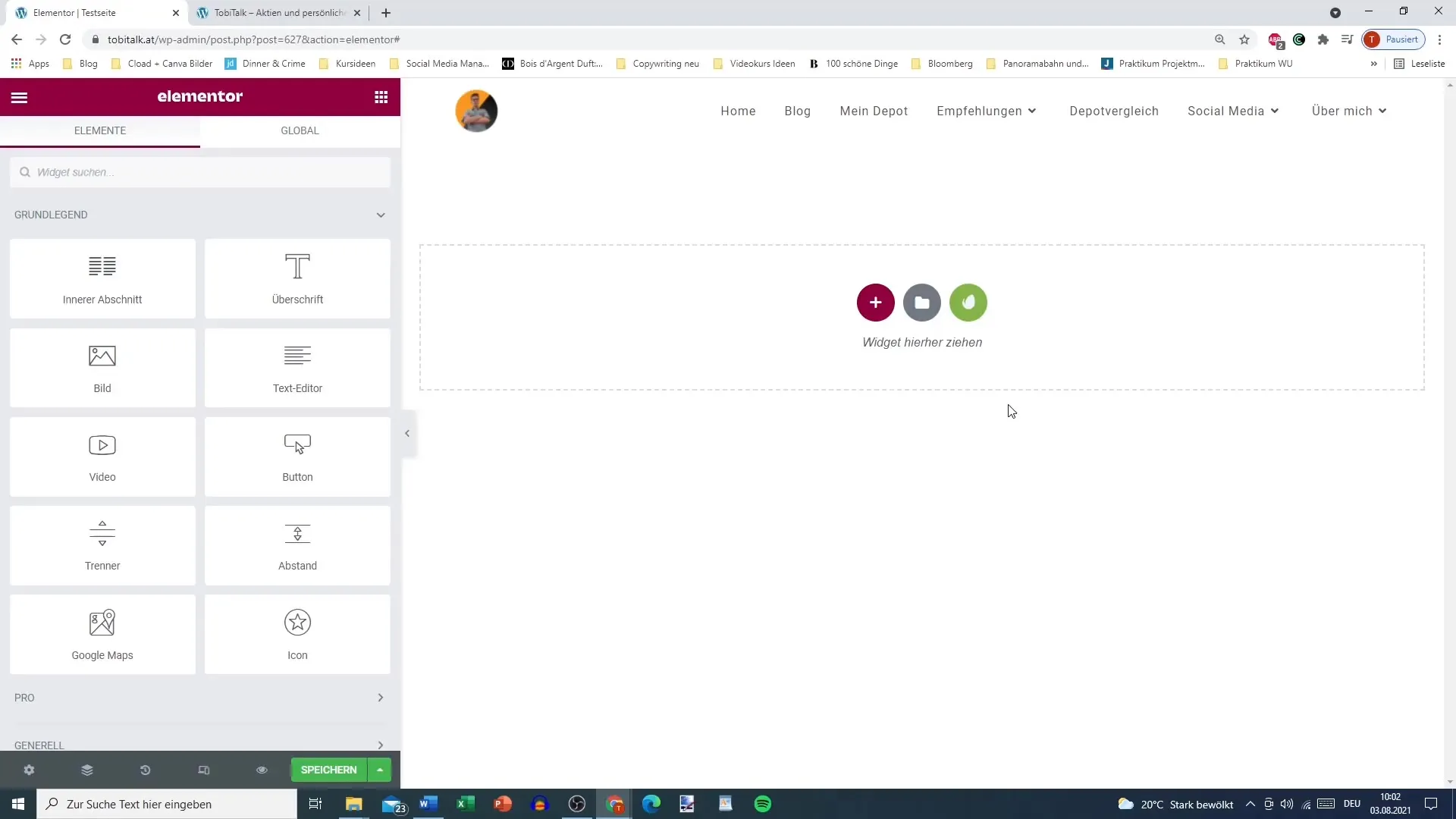
2. Se Sektioner och Fälla In eller Ut
I Navigatören ser du nu en lista över dina sektioner. Om du har lagt till många element kan du fälla in sektionerna. Detta hjälper till att säkerställa överskådlighet och lättare navigering. Klicka helt enkelt på den lilla triangeln bredvid sektionen som du vill fälla in eller ut.
3. Navigera Till en Sektion
Om du vill redigera en viss sektion kan du helt enkelt klicka på ögonikonen i Navigatören. Detta leder dig direkt till denna sektion på din sida. Så sparar du mycket tid, eftersom du inte längre behöver scrolla igenom hela sidan.
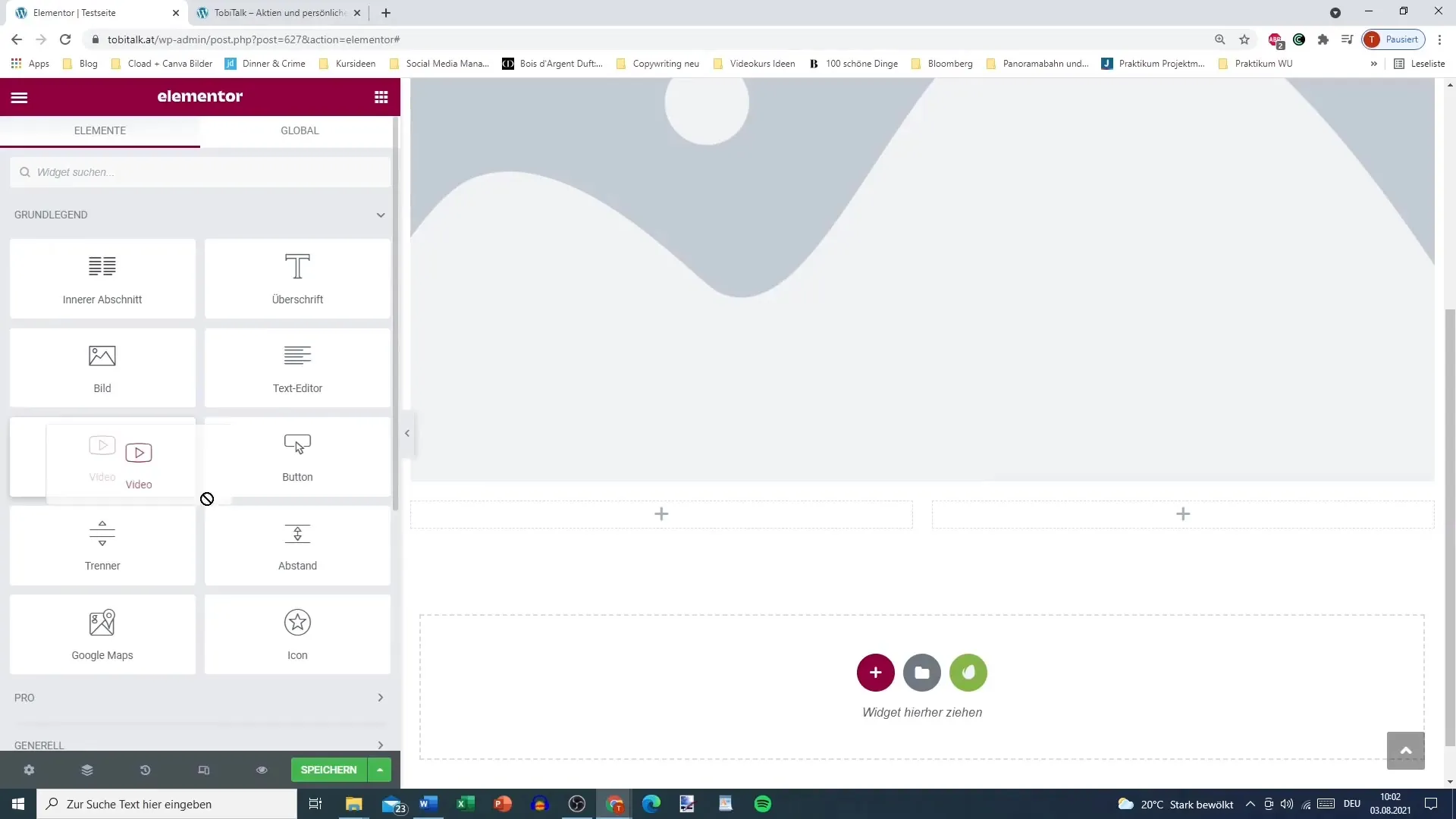
4. Styra till Kolumner och Element
Efter att ha öppnat en sektion kan du också direkt navigera till de enskilda kolumnerna eller elementen. Om du till exempel vill arbeta inom en sektion med flera kolumner kan du klicka direkt på den kolumn du önskar. Detta öppnar redigeringsalternativen för den kolumnen.
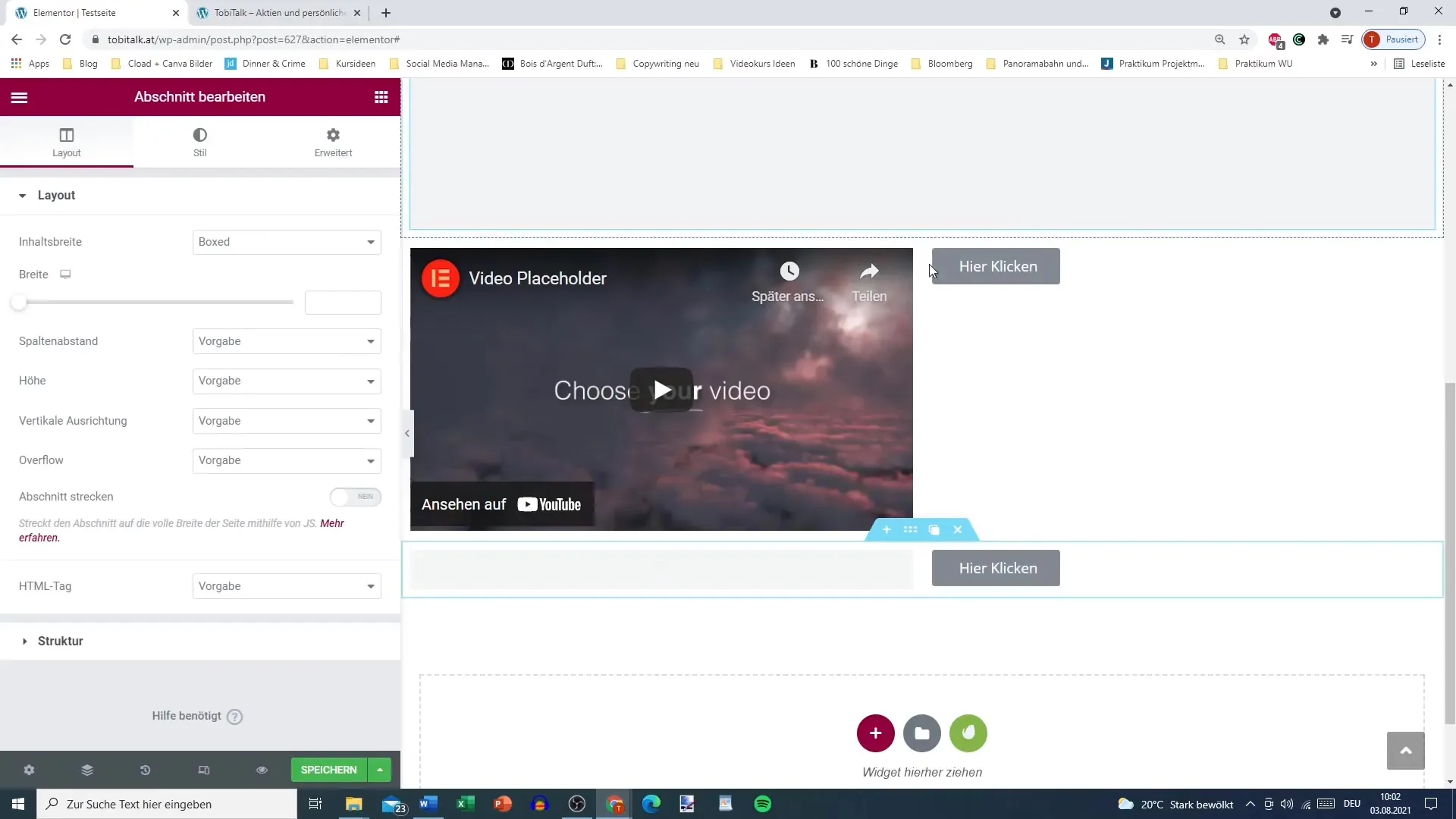
5. Öppna Inställningar för Element
Vill du ändra inställningarna för ett visst element, som till exempel en knapp? Klicka helt enkelt på knappen i Navigatören för att snabbt få tillgång till de relevanta inställningarna. Detta tar dig snabbare till dina önskade anpassningar än om du skulle behöva scrolla genom hela sidan.
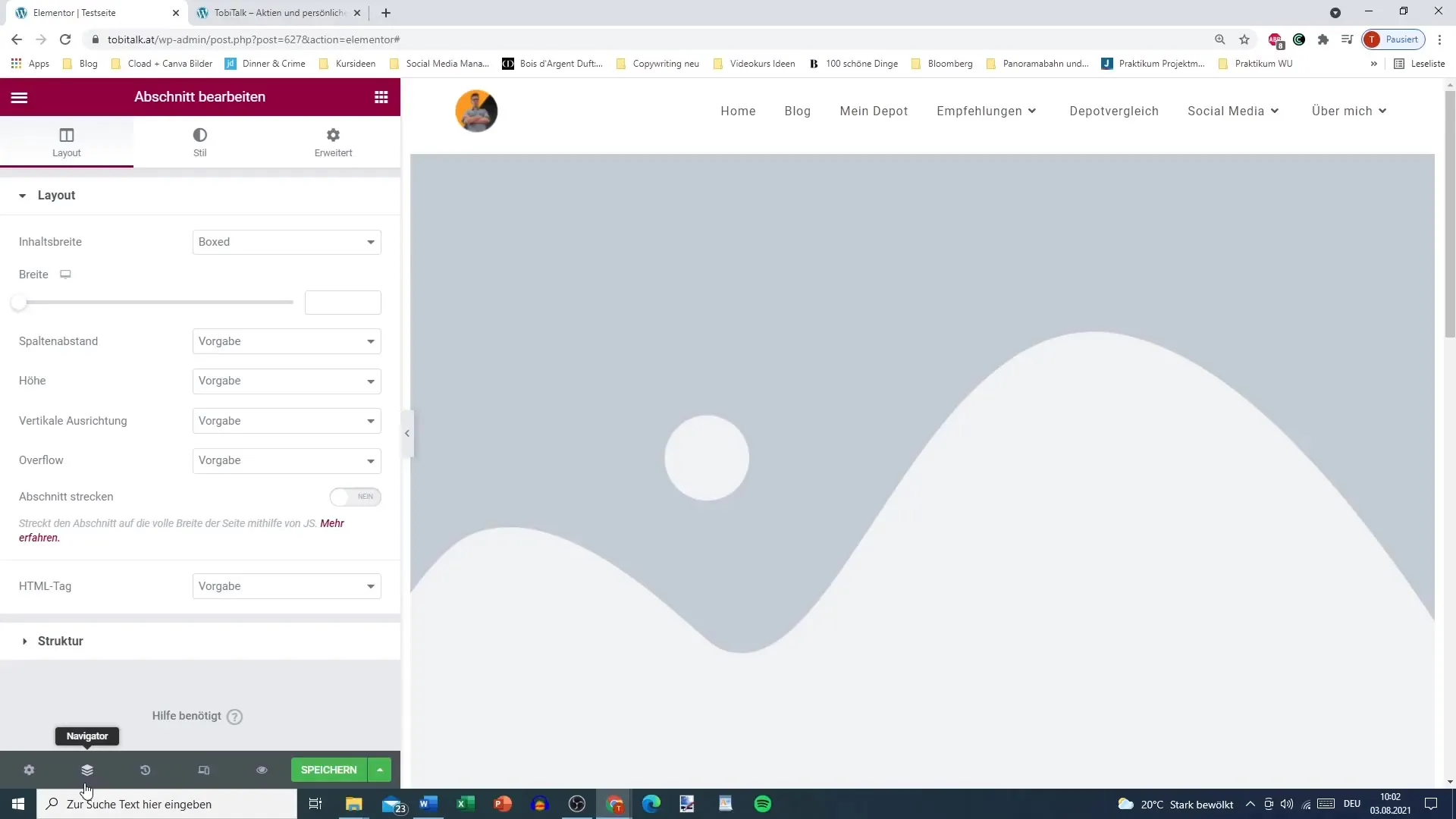
6. Anpassa Layout och Bevara Överskådlighet
Det är viktigt att du behåller överskådligheten när du arbetar med en omfattande sida. Navigatören kan hjälpa dig genom att du justerar visningen efter behov. Du kan också dra Navigatörens fönster till den plats som passar dig bäst för snabbare åtkomst.
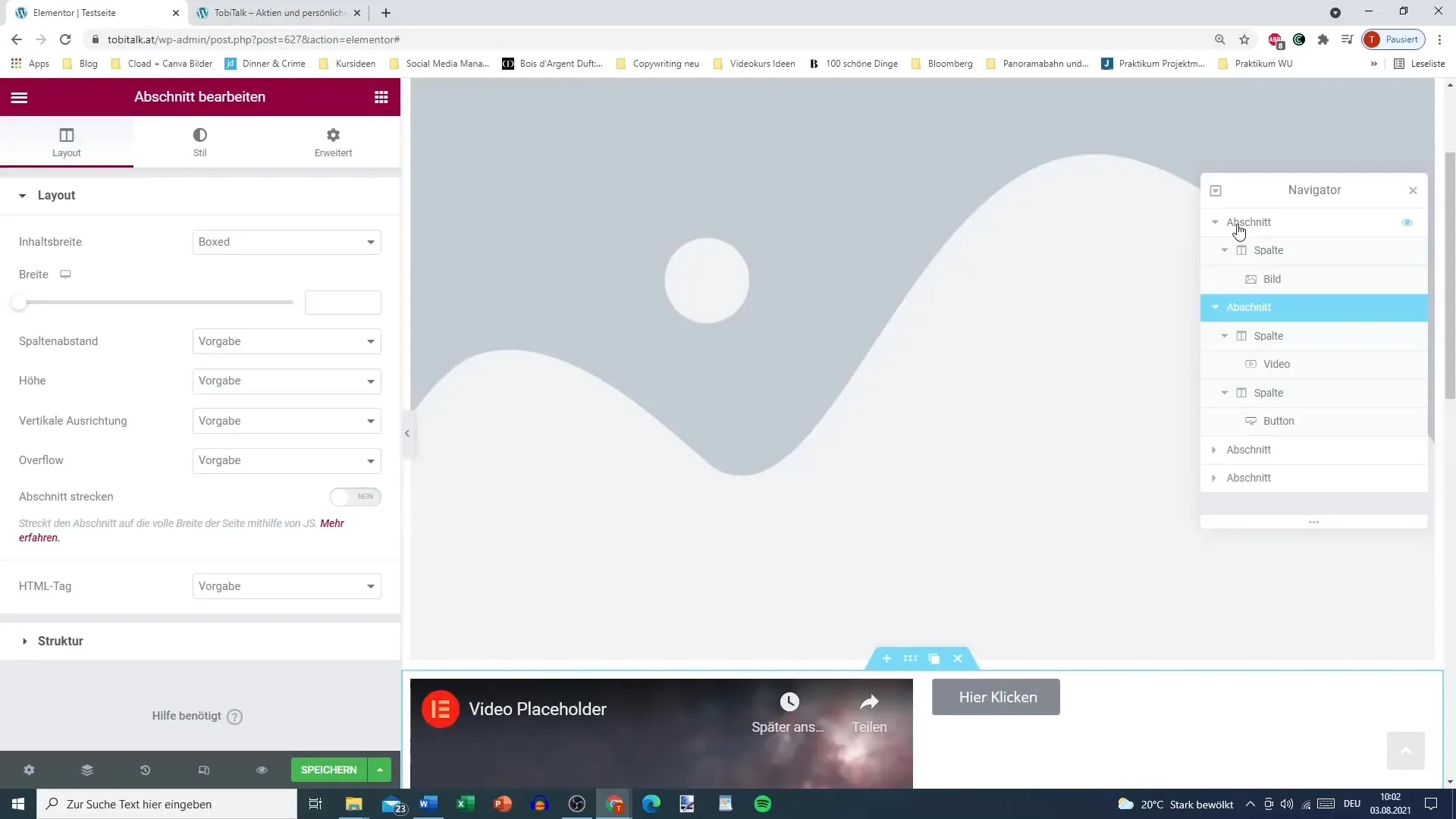
7. Stäng Navigatören vid Behov
Om du inte längre behöver överskådligheten i Navigatören kan du enkelt stänga den. Detta ger dig mer plats på skärmen för att arbeta med din webbplats, utan att Navigatörens vy är i vägen.
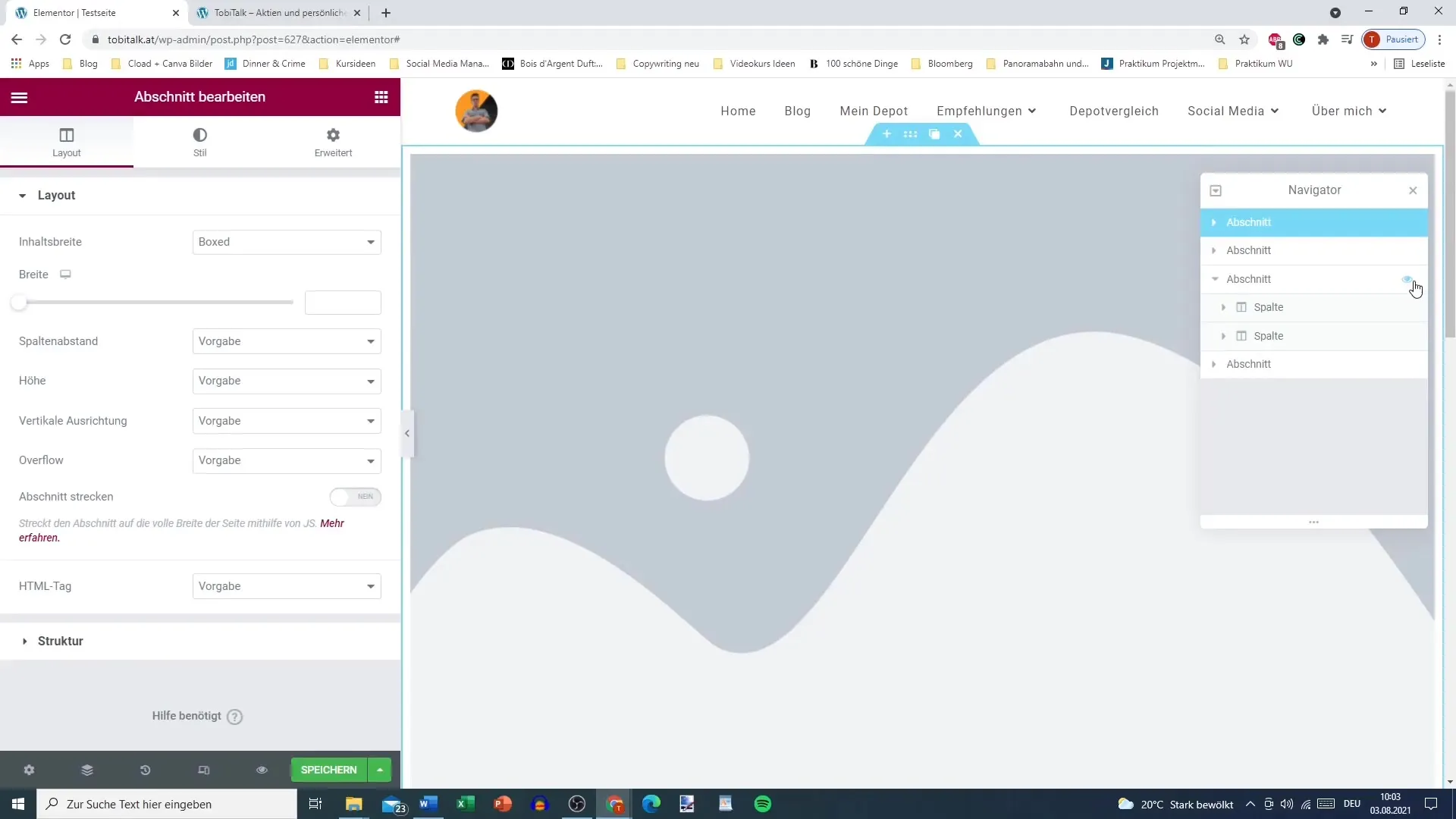
8. Öppna Navigatören Oftare vid Behov
Särskilt när du arbetar med många sektioner och element är det klokt att hålla Navigatören öppen. Om du kan hitta de nödvändiga elementen på en ögonblick kan det avsevärt förbättra din arbetsmetod.
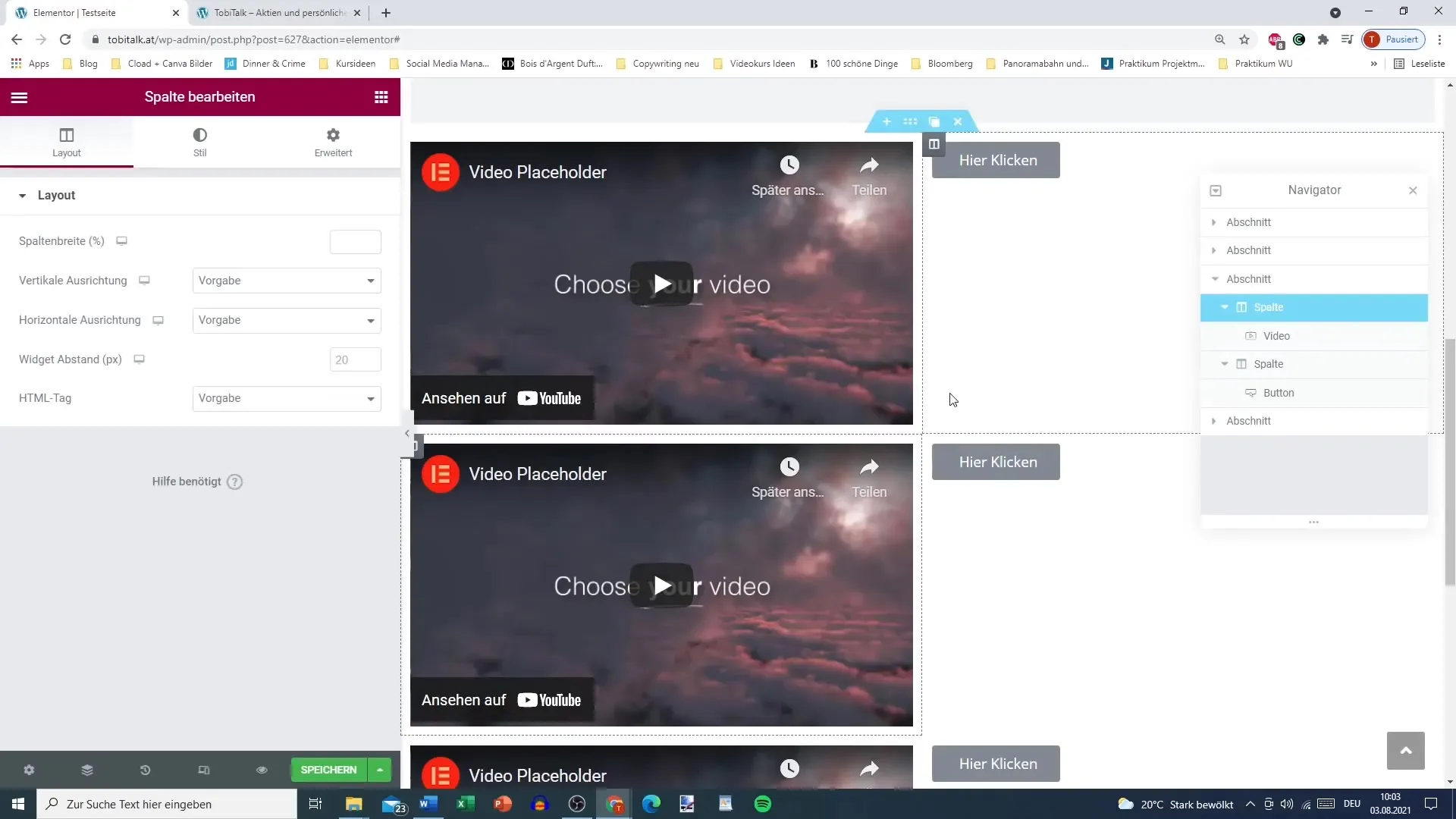
9. Sista Översyn och Gör Justeringar
Innan du sparar dina ändringar kan du ta en sista titt i Navigatören. Här har du möjlighet att se om allt i de olika sektionerna och elementen motsvarar dina förväntningar.
Sammanfattning – Effektiv Navigation med Elementor Navigatören i WordPress
Elementor Navigatören är ett oumbärligt verktyg för att utforma omfattande webbplatser. Den gör det möjligt för dig att snabbt navigera mellan olika sektioner och element samt anpassa inställningarna individuellt. Med denna guide har du lärt dig de viktigaste funktionerna i Navigatören som kan förbättra din arbetsflöde avsevärt.
Vanliga frågor
Hur öppnar jag Navigatören i Elementor?Klicka på ikonen längst ner till vänster i Elementor-panelen bredvid inställningarna.
Hur kan jag fälla in sektioner i Navigatören?Genom att klicka på den lilla triangeln bredvid sektionen kan du fälla in eller ut den.
Kan jag direkt navigera till ett element med Navigatören?Ja, klicka på ögonikonen för sektionen för att direkt navigera till detta element.
Vad gör jag om Navigatören är för liten för min vy?Du kan dra Navigatörens fönster till önskad position för att förbättra överskådligheten.
Hur stänger jag Navigatören igen?Klicka helt enkelt på X eller på den stänga ikonen i Navigatören.


